RPAコラムRPA-COLUMN
RPAによる公文書取得の自動化③~オフィスステーション~

今回は「③会社ごとのフォルダに振り分け」について解説させて頂きます。
公文書をダウンロードした際に、公文書はダウンロード配下に保存されます。
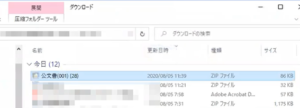
こちらを会社名ごとのフォルダに振り分けるのですが、実際に手動で行う場合は
・対象ファイルの切り取り
・貼り付けたい先のフォルダを開く
・切り取ったファイルを貼り付ける
となります。
こちらをロボットで指定する場合、ペースト対象のフォルダを検索して、見つかったフォルダを開いてペーストとなります。
ロボットで上記の通り、キー操作や文字入力などで作成すると動作が7~10工程ほどで、その動きに合わせた秒数待機等を加えると15工程ほどになります。
工程を更に短くしましょう。
ロボットを作成する際には
・後からシナリオを見る際に、作業がわかりやすくなる
・ロボットの稼働時間の短縮
などの理由から、作業工程は少なくなる形で組むことを推奨いたします。
例えばEzRobotの機能で「ファイル移動/フォルダ移動」というものがございます。
こちらを使うと作業工程は簡潔に済みそうです。
しかしながら「ファイル移動/フォルダ移動」は指定したファイル(フォルダ)を、フォルダパスで指定したフォルダに移動する機能です。
会社ごとに会社名でフォルダを作成しているためフォルダパスは異なります。
つまりこちらは、Excel内の関数を使用してフォルダパスを生成する仕組みにすれば解決いたします。
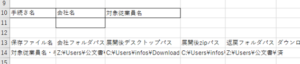
上記のようなExcelシートを作成いたしました。
公文書をダウンロードする際に、会社名を「変数」により既に取得しています。
「変数に格納した対象の会社名」を上記Excel内に記入することにより、関数から会社ごとのフォルダのフォルダパスを作成することが可能となります。
結果的に「フォルダ移動の動き」を大幅な工程削減で実現できました。
会社毎のフォルダパスを取得する際に
手続き名、従業員名で「名前を変更して保存」する際のファイル名や、その他のロボット実行に必要な情報も取得しています。
RPAの動きに合わせたExcelシートを事前に作成しておくことで、ロボットの作業を単純化することが可能です。
今回のケースも「雇用保険被保険者資格取得届の作成を自動化③」や「RPAによる公文書取得の自動化④~社労夢~」でご紹介した内容と同様、Excelを挟むことにより実現可能となったケースとなります。
RPAによる「繰り返し動作」を行う際「繰り返す度に、違う情報を参照しなければならない(今回のケースでは会社名など)」といった箇所では「変数」を使用しますが、その際に「Excel関数」も使用することで自由自在に情報を扱うことが可能となります。
RPAソフトが多機能になればなるほど、RPA内の機能だけで完結しようとしてしまい「あれもこれもできない」といった考えに陥りがちな印象がございますが、RPA内の機能のみで考えず「他のツールも積極的に使用すること」が、業務自動化の近道でございます。
RPAによるロボットを組む際には、上記のような工程や考え方が必要であり「ちょっと難しい」という印象を持つ方も少なからずいらっしゃるかと存じます。
RPAソリューションズのEzRobotでは、弊社にて作成済のシナリオを無料でダウンロードして微調整のみですぐに使うことが可能です。
是非、お気軽にお問合せください。








